통합 데이터 보강(프리뷰)
[이 문서는 시험판 문서이며 변경될 수 있습니다.]
보강 기능을 사용하여 통합 고객 데이터를 보강하세요. 관리자와 참가자가 보강을 구성할 수 있도록 특정 보강에 대한 연결을 만듭니다.
데이터 일치의 품질을 높이려면 통합 전에 데이터 원본을 보강하세요.
중요
- 이는 프리뷰 기능입니다.
- 프리뷰 기능은 생산용으로 만들어진 것이 아니므로 기능이 제한될 수 있습니다. 이런 기능은 공식 릴리스 전에 사용할 수 있으므로 고객이 조기에 액세스하고 피드백을 제공할 수 있습니다.
보강 만들기
보강을 만들거나 편집하려면 기여자 또는 관리자 권한이 있어야 합니다.
데이터>보강으로 이동합니다. 검색 탭에는 지원되는 모든 보강 옵션이 표시됩니다.
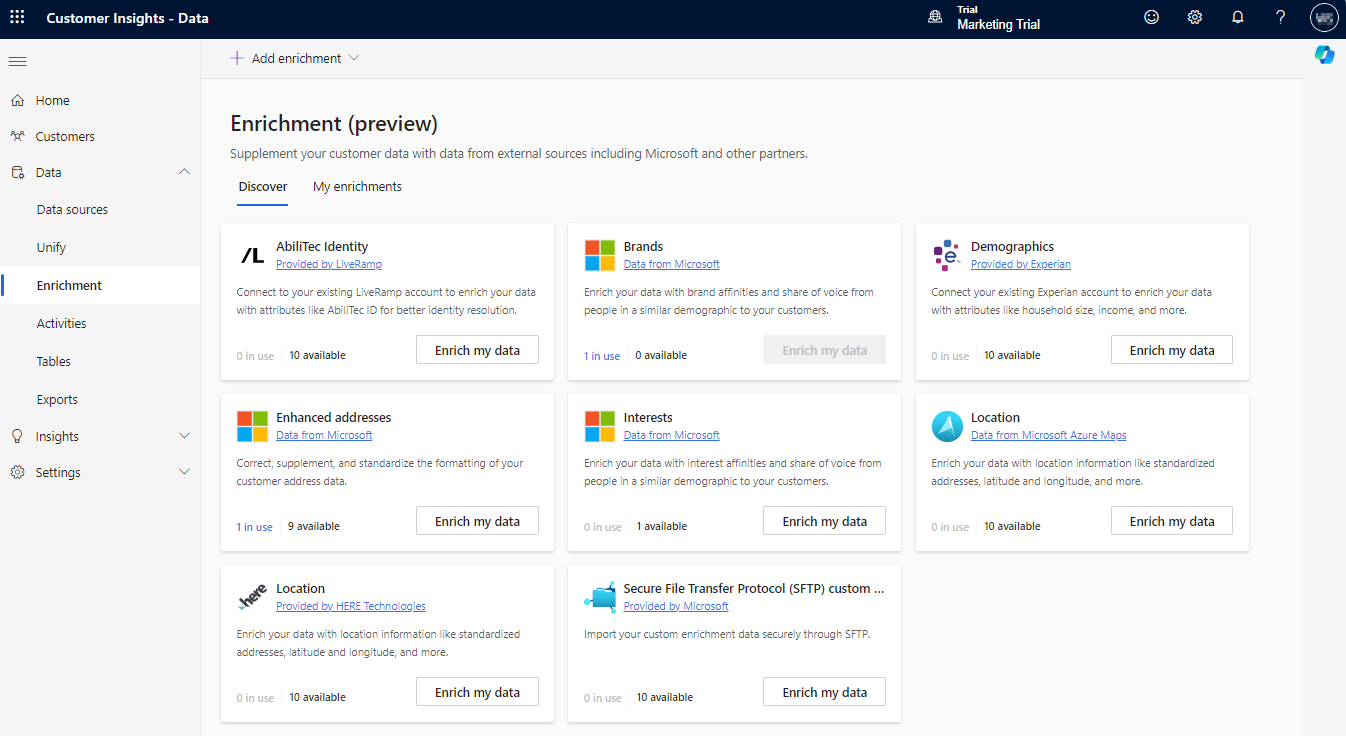
- LiveRamp AbiliTec 제공 AbiliTec ID
- Microsoft에서 제공한 브랜드
- Experian에서 제공하는 인구 통계
- Microsoft 제공 향상된 주소
- Microsoft에서 제공한 관심사
- Microsoft Azure 지도에서 제공하는 위치 데이터
- SFTP(보안 파일 전송 프로토콜)를 통한 SFTP 사용자 지정 데이터
기존 보강 관리
데이터>보강으로 이동합니다. 내 보강 탭에서 구성된 보강, 해당 상태, 보강 고객 수 및 데이터를 마지막으로 새로 고친 시간을 확인합니다. 열을 기준으로 보강 목록을 정렬하거나 검색 상자를 사용하여 관리하려는 보강을 찾을 수 있습니다.
사용 가능한 작업을 보려면 보강을 선택합니다.
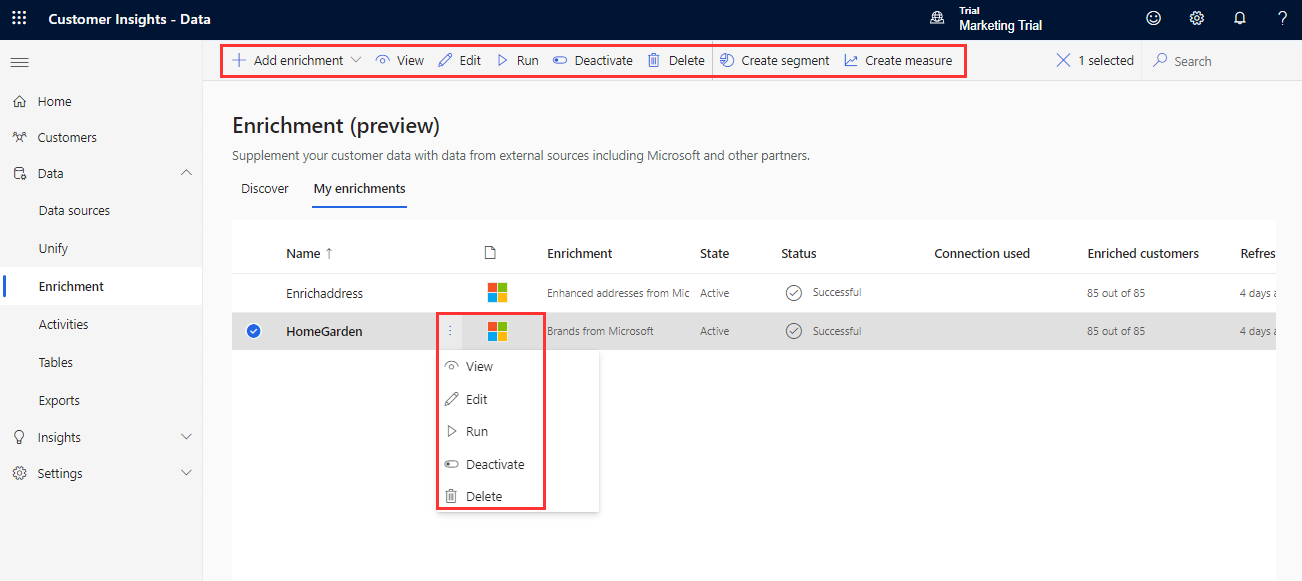
- 고객 프로필의 수가 보강된 강화 세부 사항 보기.
- 강화 구성 편집.
- 보강을 실행하여 최신 데이터로 고객 프로필을 업데이트합니다. 목록에서 선택하여 한 번에 여러 보강을 실행합니다.
- 보강을 활성화 또는 비활성화합니다. 비활성 보강은 예약된 새로 고침 중에 새로 고쳐지지 않습니다.
- 보강을 삭제합니다.
보강에서 세그먼트 또는 측정값을 생성할 수도 있습니다.
보강 실행 또는 새로 고침
보강을 실행하면 자동 일정에 따라 새로 고치거나 요청 시 수동으로 새로 고칠 수 있습니다.
하나 이상의 보강을 수동으로 새로 고치려면 선택하고 실행을 선택합니다. 자동 새로 고침을 예약하려면 설정>시스템>예약으로 이동합니다. 처리 시간은 고객 데이터의 크기에 따라 다릅니다.
선택적으로 보강 프로세스의 진행 상황을 확인합니다.
보강 프로세스가 완료되면 내 보강으로 이동하여 새로 보강된 고객 프로필 데이터, 마지막 업데이트 시간 및 보강된 프로필 수를 검토합니다.
보강 결과를 보려면 보강을 선택하세요.
보강 프로세스의 진행 상황 보기
새로 고치는 동안 또는 새로 고침이 완료된 후 상태 및 잠재적 문제를 포함하여 보강 처리에 대한 세부 정보를 찾을 수 있습니다. 보강을 새로 고치는 데 관련된 프로세스와 프로세스를 실행하는 데 걸린 시간을 이해합니다. 보강 상태는 Experian, Leadspace, HERE Technologies, SFTP Import 및 Azure Maps에 대해 지원됩니다.
- 데이터>보강으로 이동합니다.
- 내 보강 탭에서 보강 상태를 선택하여 측면 창을 엽니다.
- 진행 세부 정보 창에서 보강 섹션을 확장합니다.
- 진행 상황을 확인하려는 보강 아래에서 세부 정보 보기를 선택합니다.
- 작업 세부 정보 창에서 세부 정보 표시를 선택하여 보강 및 해당 상태 업데이트와 관련된 프로세스를 확인합니다.
팁
작업 및 프로세스에 대한 상태가 있습니다. 대부분의 프로세스는 데이터 원본 및 데이터 프로파일링 새로 고침과 같은 다른 업스트림 프로세스에 의존합니다.
상태를 선택하여 진행 세부 정보 창을 열고 작업 진행 상황을 봅니다. 작업을 취소하려면 창 하단에서 작업 취소를 선택합니다.
각 작업 아래에서 처리 시간, 마지막 처리 날짜, 작업 또는 프로세스와 관련된 해당 오류 및 경고와 같은 자세한 진행 정보를 보려면 세부 정보 보기를 선택합니다. 시스템의 다른 프로세스를 보려면 패널 하단에서 시스템 상태 보기를 선택합니다.
강화 결과 보기
보강 실행을 완료한 후 보강 결과를 검토합니다.
- 데이터>보강으로 이동합니다.
- 내 보강 탭에서 보려는 보강을 선택합니다.
모든 보강은 보강 프로필 수 및 시간 경과에 따른 보강 프로필 수와 같은 기본 정보를 표시합니다. 보강된 고객 프리뷰 타일은 생성된 보강 테이블의 샘플을 보여줍니다. 자세히 알아보려면 더 보기를 선택하고 데이터 탭을 선택합니다.
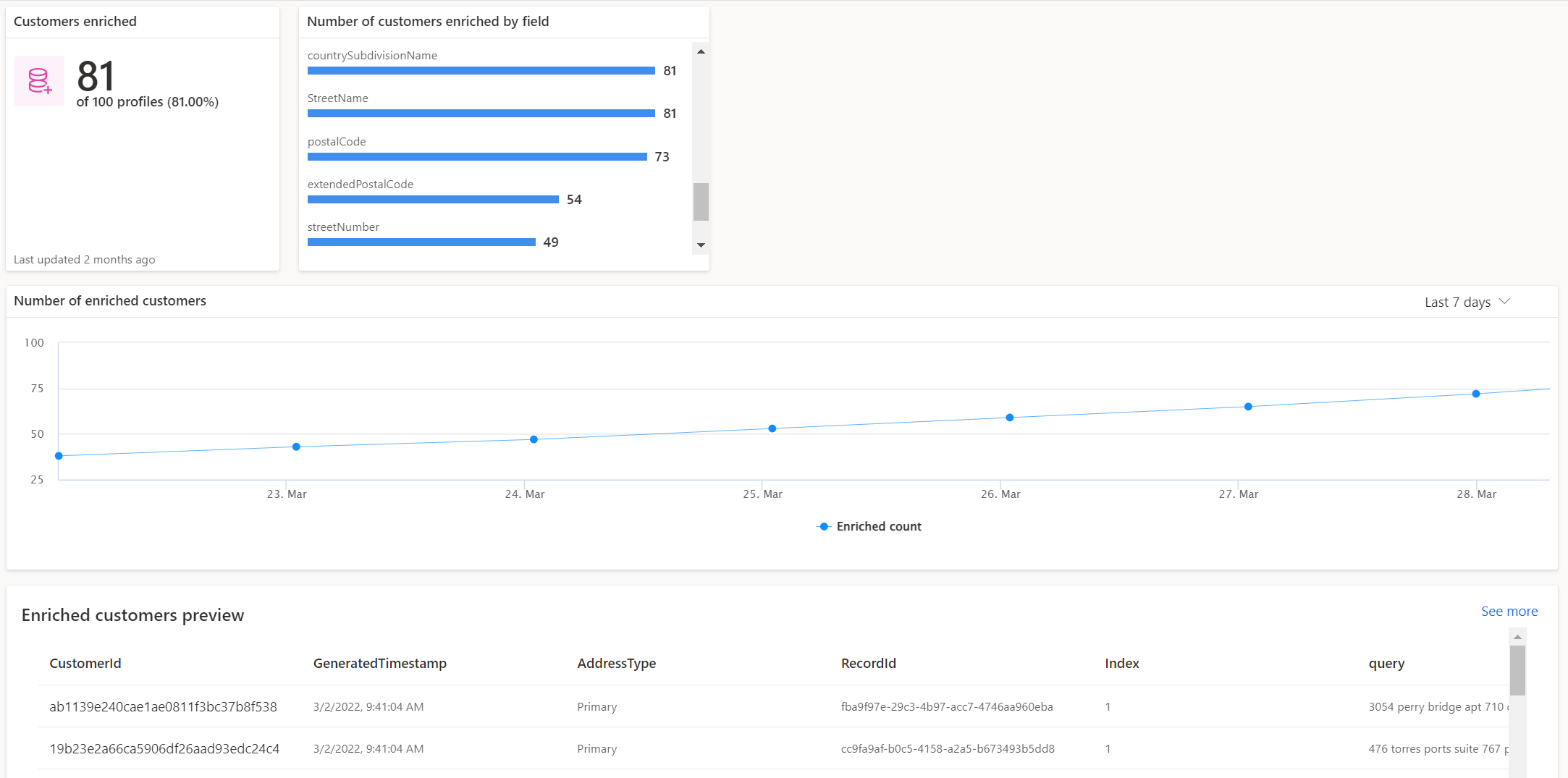
사용 가능한 경우 필드로 보강된 고객 수는 각 보강된 필드의 적용 범위에 대한 드릴다운을 제공합니다.
일부 보강은 또한 보강 유형과 관련된 정보를 표시합니다. 자세한 내용은 관련 설명서를 참조하세요.